Kindle Cloud Reader: Co to je a jak ji používat
Co vědět
- Jít do read.amazon.com a přihlaste se pomocí svých přihlašovacích údajů pro Amazon. Kliknutím můžete číst libovolnou knihu, kterou máte v knihovně.
- Koupit knihu Kindle: Vyberte Obchod Kindle a vybrat si knihu. Pod Doručit, vyberte Cloudová čtečka Kindle, poté dokončete nákup.
- Smazání knihy: Přihlaste se ke svému účtu Amazon a vyberte Účty a seznamy > Váš obsah a zařízení. Vybrat Vymazat odstranit knihu.
Tento článek vysvětluje, jak číst a Kindle kniha pomocí webové aplikace Amazon Kindle Cloud Reader. Tímto způsobem je možné číst knihu Kindle bez zařízení Kindle nebo oficiální mobilní aplikace Kindle.
Jak nastavit Kindle Cloud Reader
Kindle Cloud Reader se připojí k vašemu běžnému účtu Amazon. Pokud máte účet Amazon, není třeba vytvářet nový – pokud nechcete mít samostatný účet výhradně pro nákup a čtení knih Kindle.
Chcete-li vytvořit nový účet Amazon, přejděte na Amazon.com. Pokud navštěvujete z webu pro počítače, umístěte kurzor na Účet a seznamy možnost nabídky v pravém horním rohu a poté vyberte
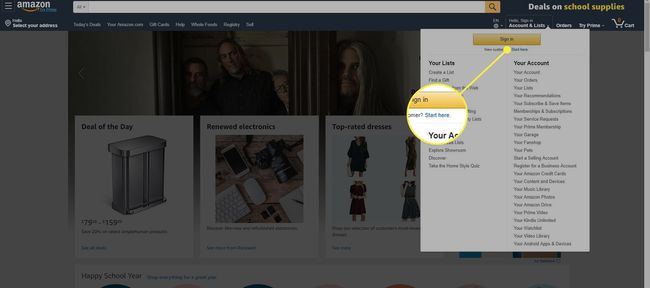
Pokud navštěvujete z mobilního webu na chytrém telefonu nebo tabletu, vyberte ikonu nabídky (označenou třemi vodorovnými čarami v levém horním rohu) a poté Účet > Vytvořit účet a zadejte své údaje.
Amazon vám pošle a ověření textu pro dokončení nastavení účtu.
Jak získat přístup ke čtečce Kindle Cloud Reader
Chcete-li získat přístup ke Kindle Cloud Reader, otevřete svůj preferovaný webový prohlížeč a přejděte na read.amazon.coma zadejte přihlašovací údaje k účtu Amazon.
Pokud máte potíže s přístupem ke Kindle Cloud Reader, možná budete muset aktualizovat nebo změnit webový prohlížeč. Podle Amazonu, Kindle Cloud Reader funguje na všech hlavních webových prohlížečích, včetně Google Chrome, Mozilla Firefox, Microsoft Edge, a Safari.
Pokud se přihlásíte pomocí účtu Amazon, kde jste si dříve zakoupili knihy Kindle, tyto knihy se zobrazí ve vaší knihovně Kindle Cloud Reader. Pokud se do Kindle Cloud Reader přihlašujete poprvé, může se vás zeptat, zda chcete povolit čtení offline, což se hodí, když nejste na internetu.
Vaše knihovna zobrazuje obálku, název a autora každé knihy. Knihy, které jste otevřeli naposledy, jsou uvedeny jako první.
Jak přidat Kindle Books do Kindle Cloud Reader
Pokud je vaše knihovna Kindle Cloud Reader aktuálně prázdná, je čas koupit si první e-knihu Kindle.
-
Vybrat Obchod Kindle v pravém horním rohu zobrazíte oblíbené knihy nebo vyhledáte konkrétní titul.
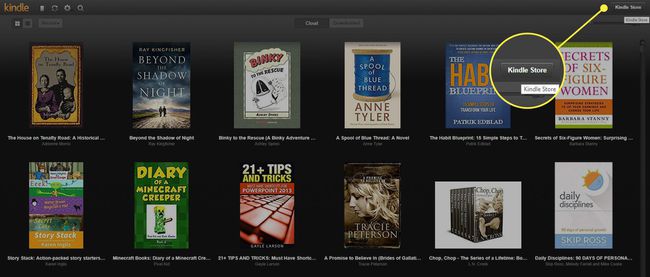
-
Při nákupu první knihy se ujistěte, že Kindle vydání je vybrána možnost.
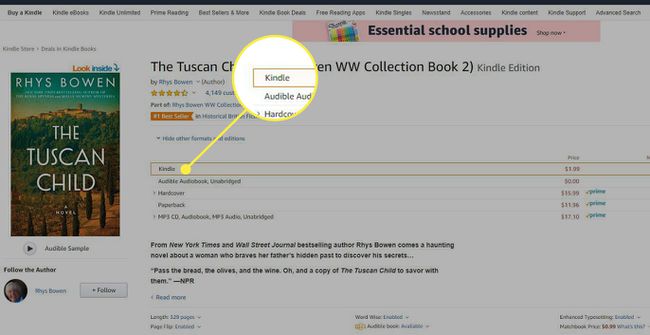
-
Než provedete nákup, podívejte se na Doručit možnost pod tlačítkem nákupu a pomocí rozbalovací nabídky vyberte Cloudová čtečka Kindle.
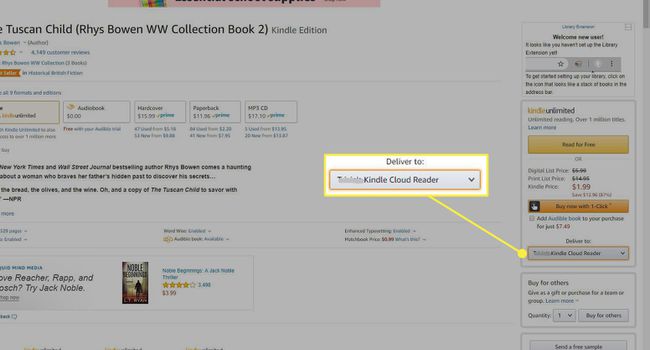
Nyní jste připraveni k nákupu. Vaše nová kniha Kindle by se měla objevit v aplikaci Kindle Cloud Reader krátce po dokončení nákupu.
Pokud používáte Amazon Prime, měli byste mít také přístup k Amazon Prime Reading, která vám umožní číst tisíce knih zdarma.
Jak číst knihy s Kindle Cloud Reader
Chcete-li si přečíst knihu Kindle v knihovně Kindle Cloud Reader, vyberte název a otevřete ji. Pokud přestanete číst, Kindle Cloud Reader při příštím otevření knihy automaticky přejde na stránku, kde jste přestali.
Během čtení zmizí horní a dolní nabídka, takže vidíte pouze obsah knihy. Můžete však přesunout kurzor nebo klepnout na zařízení v horní nebo dolní části obrazovky, aby se tyto nabídky znovu objevily.
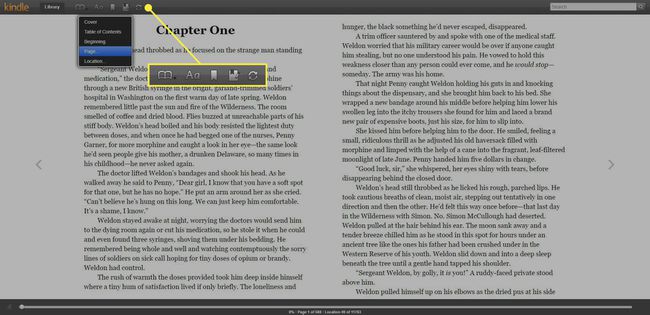
V horní nabídce máte různé možnosti, jak si čtení ještě vylepšit:
- Přejděte do nabídky (ikona otevřít knihu): Zobrazte obálku knihy nebo přejděte na obsah, začátek, konkrétní stránku nebo konkrétní umístění.
- Zobrazit nastavení (ikona velkého a malého písmene A): Upravte velikost písma, okraje, barevný motiv, počet sloupců pro čtení a viditelnost místa čtení.
- Přepnout záložku (ikona záložky): Umístěte záložku na libovolnou stránku.
- Zobrazit poznámky a značky (ikona poznámkového bloku): Zobrazení všech stránek se záložkami, zvýrazněného textu a přidaných poznámek. Text můžete zvýraznit nebo přidat poznámku pomocí kurzoru pro výběr textu. Zobrazí se možnost Zvýraznění a Poznámka.
- Synchronizovat (ikona kruhových šipek): Synchronizujte svou aktivitu při čtení napříč svým účtem, takže když k ní přistoupíte na jiném zařízení, bude vše aktuální.
Spodní nabídka zobrazuje umístění vaší knihy a procentuální hodnotu toho, kolik jste přečetli, podle toho, kde se nacházíte. Můžete také přetáhnout bod na stupnici umístění a rychle procházet knihou tam a zpět.
Chcete-li stránky otáčet, použijte šipky, které se zobrazují na každé stránce, nebo rolujte jako v jakémkoli jiném prohlížeči. Použijte trackpad na notebooku, rolovací kolečko na myši nebo touchpad na mobilním zařízení.
Jak spravovat knihovnu Kindle Cloud Reader
Svou knihovnu můžete zobrazit a spravovat několika způsoby. Možná budete chtít využít výhod nastavení, aby bylo celkové prostředí jednodušší a pohodlnější.
Použijte Zobrazení mřížky nebo Zobrazení seznamu tlačítka pro zobrazení vašich knih dvěma způsoby. V zobrazení mřížky použijte Stupnice velikosti krytu na pravé straně, aby se každý titul zmenšil nebo zvětšil.
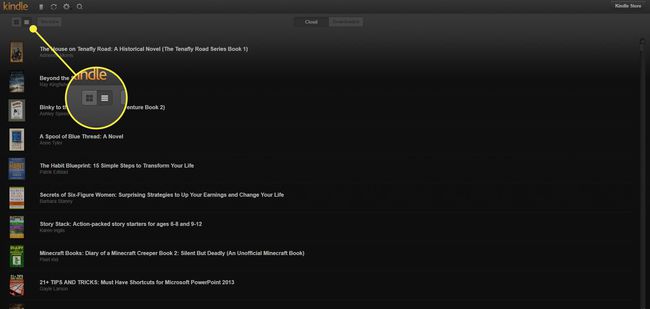
The Nedávné umožňuje seřadit knihy podle poslední doby, autora nebo názvu. Vybrat poznámkový blok tlačítko pro zobrazení poznámek a zvýraznění. Synchronizujte vše ve svém účtu výběrem kruhové šipky knoflík. Přístup k nastavení získáte výběrem Ozubené kolo a vyhledejte knihu výběrem Zvětšovací sklo knoflík.
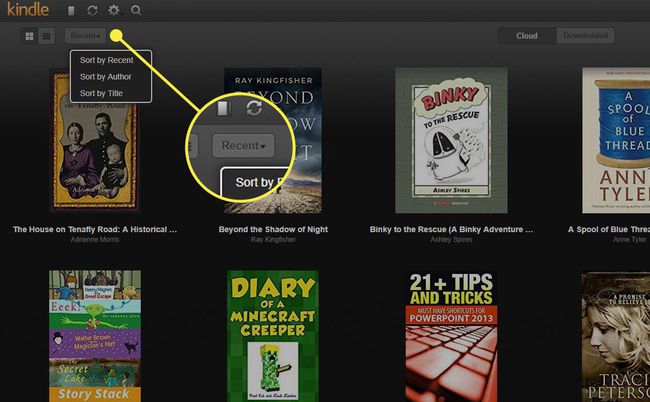
Jak odstranit knihy z Kindle Cloud Reader
Jak získáváte více knih a vaše knihovna se rozrůstá, možná budete chtít smazat knihy, které již nechcete, aby byla knihovna Kindle Cloud Reader čistá a uklizená. Knihy z Kindle Cloud Reader nelze smazat.
Chcete-li smazat knihy, přihlaste se ke svému účtu na Amazonu.
-
Najeďte kurzorem nad Účty a seznamy a vyberte Váš obsah a zařízení z rozbalovací nabídky.
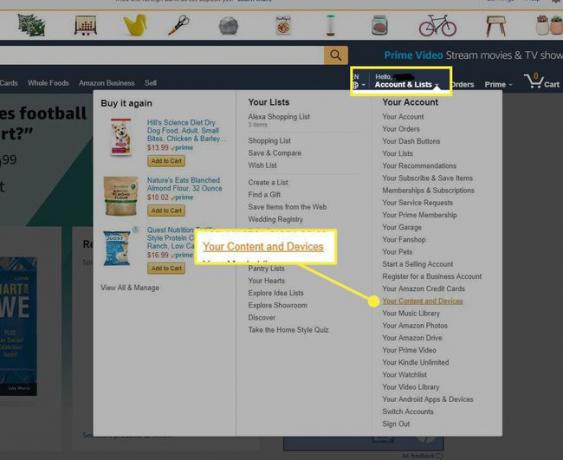
-
Zobrazí se seznam knih ve vašem účtu. Chcete-li knihu odstranit, zaškrtněte políčko vedle knihy a vyberte Vymazat.

-
Když smažete knihy, které nechcete, zmizí z Kindle Cloud Reader.
Smazání knihy Kindle nelze vrátit zpět. Pokud se rozhodnete, že jej chcete zpět, musíte titul odkoupit.
Výhody používání Kindle Cloud Reader
Kromě toho, že nabízí rychlý a pohodlný způsob čtení Kindle knihy, Kindle Cloud Reader poskytuje další výhody. Zde je několik výhod, které můžete očekávat, že z toho získáte, když pravidelně používáte Kindle Cloud Reader jako nástroj pro čtení:
- Knihy jsou automaticky přidány do vaší webové aplikace Kindle Cloud Reader pokaždé, když si koupíte novou od Amazonu (pouze verze Kindle).
- Čistý, ostrý a vysoce kvalitní zážitek ze čtení vypadá a působí podobně jako čtení skutečné knihy.
- Offline režim pro čtení na cestách nebo na místě bez připojení k internetu.
- Webová aplikace synchronizuje vaše knihy a četbu napříč celým vaším účtem a kompatibilními zařízeními.
- Další nástroje pro přizpůsobení vašeho zážitku ze čtení, jako jsou záložky, zvýrazňování textu a poznámky odpovídající konkrétním stránkám nebo oddílům.
- Ušetřete místo ve vaší domácnosti tím, že nebudete muset skladovat fyzické knihy.
- Ušetřené peníze, protože e-knihy jsou často levnější než jejich protějšky v pevné vazbě nebo brožované vazbě.
- Snižuje spotřebu papíru tím, že volí digitální knihy před fyzickými.
Co nemůžete dělat s Kindle Cloud Reader
Kindle Cloud Reader je zjednodušená verze oficiální aplikace Kindle. Jednou z klíčových výhod dostupných v aplikaci Kindle, ale nikoli v aplikaci Kindle Cloud Reader, je vytváření sbírek pro kategorizaci knih, což udržuje vaši knihovnu organizovanou, když roste.
Sbírky můžete vytvářet z aplikace Kindle pomocí hlavní rozbalovací nabídky aplikace nebo ve svém účtu Amazon pod Účet a seznamy > Spravujte svůj obsah a zařízení. Kindle Cloud Reader nepodporuje funkci sbírek, takže ty, které vytvoříte prostřednictvím aplikace Kindle nebo ve svém účtu Amazon, nemůžete zobrazit.
I když Kindle Cloud Reader nepodporuje sbírky, webová aplikace stále uvádí všechny vaše knihy. Tyto knihy jsou katalogizovány společně ve vaší knihovně jako jeden úplný seznam.
